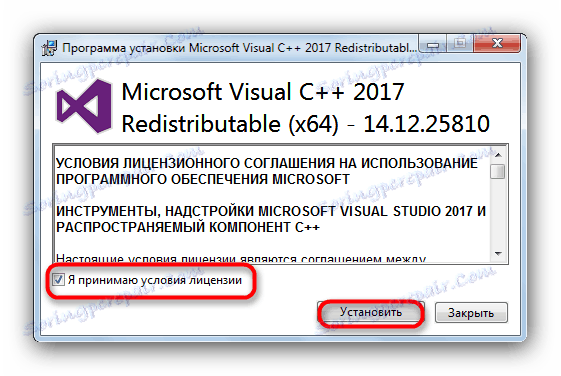Рестартирайте катастрофата в mfc120u.dll
Грешките на динамичните библиотеки, уви, не са необичайни дори при най-новите версии на Windows. Един от най-често срещаните проблеми е с компонентите на пакета Microsoft Visual C ++, като библиотеката mfc120u.dll. Най-често срещаният провал се получава при стартиране на графичния редактор Corel Draw x8 на най-новите версии на Windows, като се започне от "Седем".
съдържание
Методи за решаване на проблема mfc120u.dll
Подобно на много други DLL грешки, свързани с библиотеките на Microsoft Visual C ++, проблемите с mfc120u.dll се решават, като се инсталира последната версия на съответната дистрибуция. Ако по някаква причина такъв метод е безполезен за вас, можете да изтеглите и инсталирате липсващия DLL отделно, като използвате специален софтуер или ръчно.
Метод 1: Клиент на DLL-Files.com
Програмата Клиент на DLL-File.com - един от най-лесните за потребителя, предназначен да поправи многобройни проблеми с библиотеките. Това ще му помогне да разбере и неправилно функциониране на mfc120u.dll.
- Отворете програмата. Намерете лентата за търсене в главния прозорец. Въведете името на желания файл mfc120u.dll в него и кликнете върху бутона "Търсене на DLL файл" .
- Когато приложението покаже резултатите, кликнете върху името на намерения файл.
- Проверете подробностите за библиотеката, след което кликнете върху "Инсталиране", за да започнете да изтегляте и инсталирате mfc120u.dll в системата.
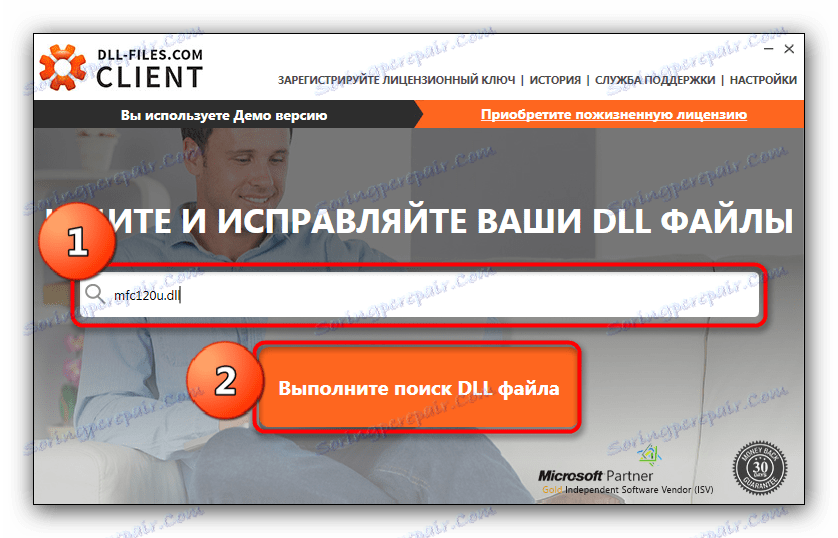
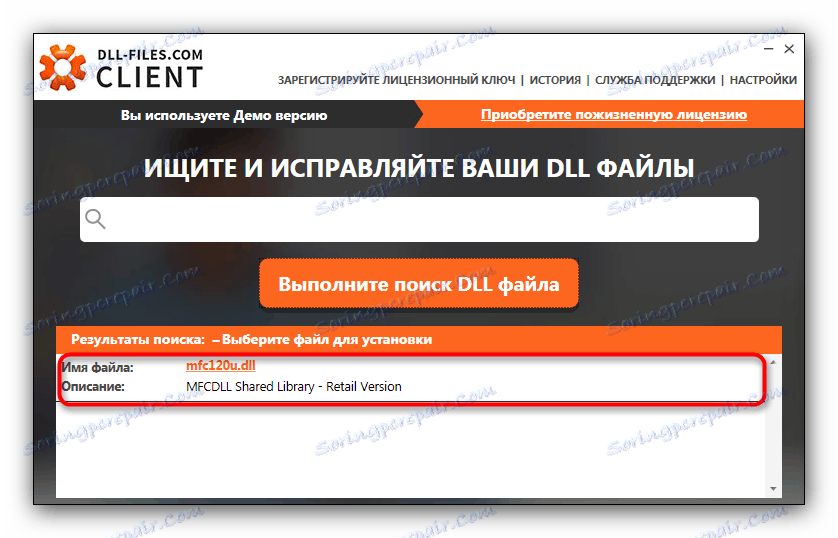
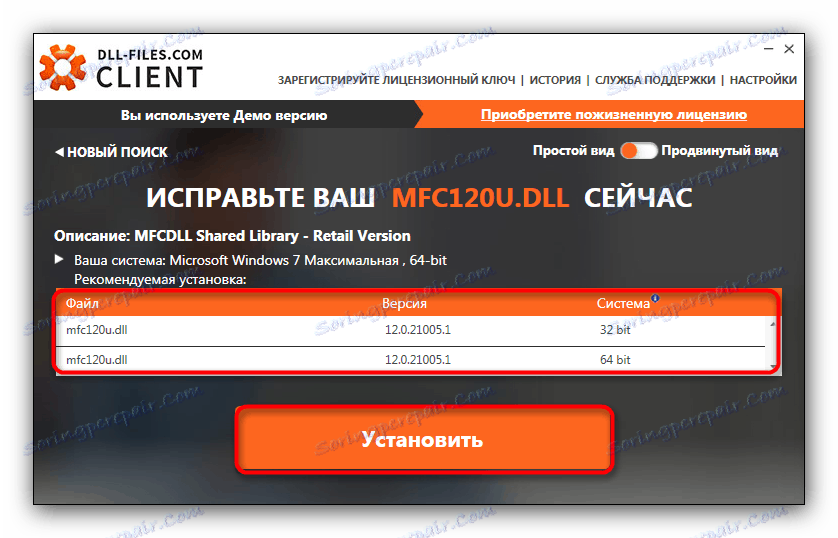
В края на този процес ви препоръчваме да рестартирате компютъра. След зареждането на системата грешката вече няма да се появи.
Метод 2: Инсталирайте пакета Microsoft Visual C ++
Динамичните библиотеки, включени в тази дистрибуция, обикновено се инсталират заедно със системата или приложенията, с които трябва да работите. В някои случаи това не се случва и пакетът трябва да се изтегли и инсталира независимо.
Изтеглете Microsoft Visual C ++
- Стартирайте инсталатора. Прочетете и приемете лицензионното споразумение за инсталиране.
![Започнете инсталирането на Microsoft Visual C plus plus 2017, за да решите проблема с mfc120u.dll]()
За да започнете инсталационния процес, кликнете върху "Инсталиране" . - Изчакайте около 2-3 минути, докато се изтеглят необходимите файлове и инсталирате разпределението на компютъра.
- След като процесът на инсталиране завърши, затворете прозореца, като кликнете върху съответния бутон и рестартирате компютъра.
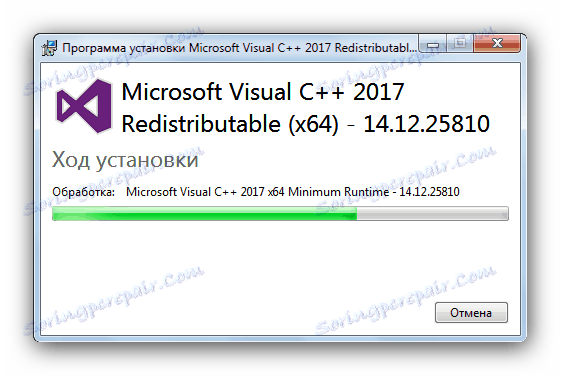
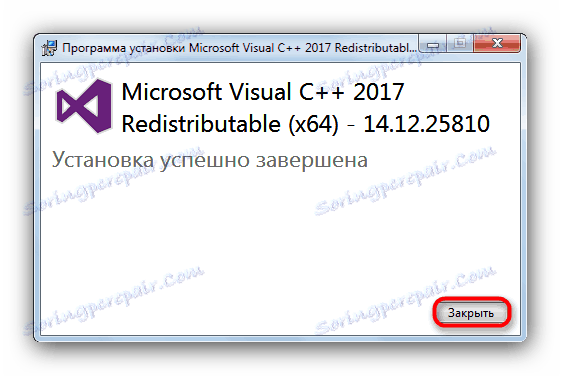
Ако по време на инсталацията няма провали, можете да сте сигурни, че сте се освободили от проблема mfc120u.dll.
Метод 3: Ръчно инсталиране на файла mfc120u.dll
За потребители, които не са налице за Методи 1 и 2, можем да предложим алтернативно решение на проблема. Състои се в зареждането на липсващия DLL на твърдия диск и по-нататъшното преместване на изтегления файл в директорията C:WindowsSystem32 . 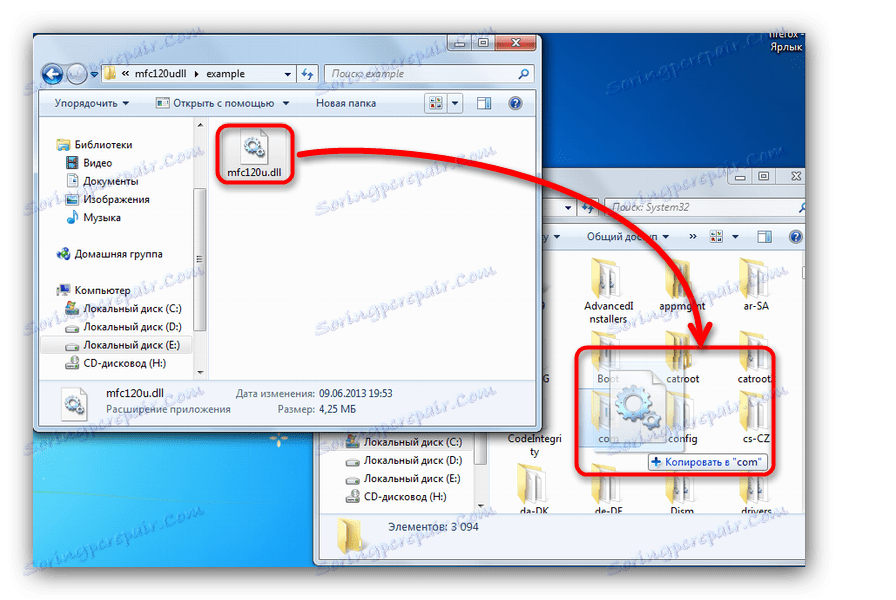
Забележка - ако използвате версията x64 на операционната система от Microsoft, адресът ще бъде C:WindowsSysWOW64 . Има няколко други по-малко очевидни клопки, така че преди да започнете всички процедури, трябва да се запознаете с ръководство за инсталиране на динамични библиотеки ,
Най-вероятно ще трябва да извършите и допълнителна манипулация - регистриране на DLL. Това действие е необходимо за разпознаване на компонента - в противен случай операционната система не може да го задейства. Подробни указания можете да намерите в тази статия ,